Configuration des canaux de microphone
Maintenant que vous avez maîtrisé les bases de votre RØDECaster Pro, il est temps d'en apprendre davantage sur la configuration de vos canaux de microphone.
Le RØDECaster Pro dispose de quatre canaux XLR pour brancher quatre microphones. Vous pouvez utiliser n'importe quel microphone avec le RØDECaster Pro, tant qu'il peut être connecté à une entrée XLR (les microphones USB comme le NT-USB Mini ne peuvent pas être utilisés avec le RØDECaster Pro).
Ces quatre entrées XLR se trouvent à l'arrière de l'appareil et correspondent aux quatre premiers canaux sur le mixeur, qui ont chacun leur propre couleur dédiée. En ce qui concerne la plupart des réglages, ces canaux sont identiques, et les instructions ci-dessous peuvent être appliquées à chacun des canaux individuellement. Nous utiliserons le Canal 1 comme exemple.

Connexion de votre microphone
Pour commencer, branchez votre microphone dans l'entrée XLR marquée ‘1’ à l'arrière du RØDECaster Pro en utilisant un câble XLR standard. Nous vous recommandons également de brancher des écouteurs ou des haut-parleurs pour pouvoir entendre votre audio. Si vous écoutez sur des haut-parleurs, assurez-vous que le fader du Canal 1 est complètement baissé avant de brancher pour éviter tout retour sonore.

Paramètres de base du microphone
Pour accéder aux paramètres du microphone, appuyez sur le bouton numéroté au-dessus du canal que vous souhaitez modifier (alternativement, appuyez sur l'icône ‘Paramètres’ sur l'écran d'accueil, appuyez sur ‘Canaux’, puis appuyez sur le canal que vous souhaitez modifier). À partir de là, quatre sous-menus différents vous seront proposés.
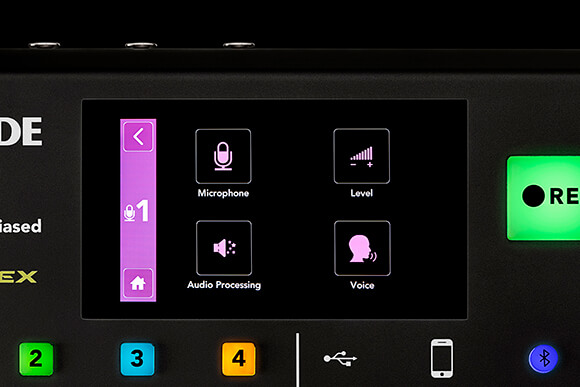
Microphone
Ces réglages vous permettent d'adapter le canal pour le microphone qui y est branché. Il existe des préréglages pour cinq micros de podcasting populaires RØDE : le PodMic, Procaster, Broadcaster, NT1, NT1-A, ainsi que l'Electro-Voice RE20. Si vous n'utilisez pas l'un de ces microphones, il existe des préréglages universels pour les microphones à condensateur et dynamiques. Sélectionnez celui qui correspond le mieux au microphone que vous utilisez.

Paramètres de Niveau
Ce menu est l'endroit où vous réglez le gain pour le canal sélectionné. Le contrôle dans ce menu effectue un travail légèrement différent de celui du fader sur le panneau avant de votre RØDECaster Pro. Le fader vous permet de contrôler le volume du canal dans votre podcast, tandis que le gain garantit que votre voix sera suffisamment forte sans être déformée, et vous offre la meilleure qualité.
Pour obtenir un bon niveau, commencez à parler dans votre micro à un volume naturel (sans crier ni chuchoter). Vous verrez le mètre sur l'écran s'allumer. Ajustez les boutons de niveau '+' et '-' de manière à ce que, lorsque vous parlez, le mètre atteigne la zone indiquée par les lignes vertes. Si vous avez besoin d'activer l'alimentation fantôme pour votre microphone à condensateur, vous pouvez l'activer ou la désactiver dans ce menu également, bien que cela ne soit pas nécessaire si vous avez sélectionné le bon préréglage de micro.
Maintenant que votre microphone est sélectionné et que votre gain est réglé, vous êtes prêt à optimiser le canal du micro pour votre type de voix.

Paramètres de la voix
Ce réglage vous permet d'adapter le RØDECaster Pro au type de voix que vous ou votre invité avez. Il existe des options pour le ‘Tonalité’ (‘Grave’, ‘Moyenne’, ‘Aiguë’) et la ‘Puissance’ (‘Douce’, ‘Moyenne’, ‘Forte’). Choisissez les deux options qui décrivent le mieux votre voix.
Traitement Audio
Enfin, il y a le traitement et les effets – c'est ici que vous pouvez vraiment façonner votre voix pour la rendre parfaite pour le podcasting. Pour y accéder, appuyez sur ‘Traitement Audio’ dans le menu des paramètres du canal.
Ici, vous avez accès à un compresseur, un de-esser, un filtre passe-haut, une porte de bruit, ainsi que l'APHEX Aural Exciter™ et Big Bottom™ – deux processeurs audio légendaires présents dans les meilleurs studios d'enregistrement et de diffusion du monde.
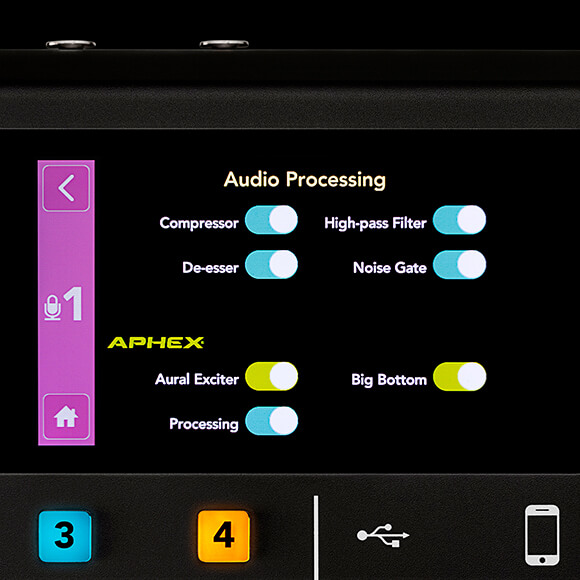
Dans la vidéo ci-dessous, nous vous donnerons un aperçu rapide de ce que fait chacun de ces processeurs et comment les utiliser. Pour en savoir plus sur les versions avancées de ces effets et processeurs, rendez-vous sur la page Utilisation du traitement et des effets avancés.
Conseils finaux pour configurer les canaux de microphone
Il existe un processeur supplémentaire qui peut être extrêmement utile lors de la réalisation de podcasts, appelé « Ducking ». Lorsqu'il est activé, il réduit le volume de tous les autres canaux sur le RØDECaster Pro chaque fois que l'hôte sur le Canal 1 parle. Cela est pratique pour s'assurer que l'hôte est audible par-dessus toutes les autres sources sonores dans un podcast animé. Pour l'activer, allez dans ‘Paramètres’ > ‘Avancé’ > ‘Audio’ > ‘Traitement’ et appuyez sur ‘Ducking’.
Utilisez le XLR-ID pour garder vos câbles organisés. Il s'agit d'un ensemble de huit anneaux codés par couleur pour vos câbles XLR, vous permettant d'identifier facilement quel microphone est branché sur quel canal.

Boutons de mise en sourdine et solo
Chaque canal de microphone dispose également d'un bouton de mise en sourdine et d'un bouton solo. Le bouton de mise en sourdine est pratique si un canal commence à produire un retour ou si vous devez couper le son de l'un de vos invités. Le bouton solo vous permet d'écouter rapidement un seul canal sans avoir à couper le son de toutes les autres entrées.
Assurez-vous toujours que, en tant qu'hôte, vos écouteurs sont connectés à la sortie casque 1 ou à la sortie casque 3,5 mm à l'avant de l'appareil pour entendre correctement les boutons solo et de mise en sourdine.

Conseil de pro
Si vous n'entendez pas votre podcast se lire via le RØDECaster Pro, il y a de fortes chances qu'un de vos boutons solo soit activé.